- Osa 1. Soittolistan siirtäminen iPodista iTunesiin FoneTrans for iOS -sovelluksella
- Osa 2. Soittolistojen siirtäminen iPodista iTunesiin iTunesin kautta
- Osa 3. Soittolistan siirtäminen iPodista iTunesiin Apple Musicin tai iTunes Matchin avulla automaattisesti
- Osa 4. Usein kysyttyä soittolistan siirtämisestä iPodista iTunesiin
Soittolistan siirtäminen iPodista iTunesiin [2023 päivitetty]
 Käyttäjän Boey Wong / 06. kesäkuuta 2022 09:00
Käyttäjän Boey Wong / 06. kesäkuuta 2022 09:00 Minulla on soittolistoja iPodissa ja haluan tietää, kuinka siirrän soittolistan iPodista iTunesiin. Voiko kukaan auttaa? Kiitos!
Laadukas ja kuuluisa kannettava musiikkisoitin iPod tallentaa soittolistoja kerätäkseen käyttäjien suosikkikappaleita vaarantamatta toistuvasti ei-toivottuja kappaleita. Ja voit yksinkertaisesti ladata nämä musiikkitiedostot iPodiin kuunnellaksesi niitä offline-tilassa.
Valitettavasti Apple julkaisi, että iPodin valmistus lopetetaan vuodesta 2022. Jotkut käyttäjät saattavat alkaa etsiä erilaisia tapoja siirtää soittolistoja iPodista iTunesiin, koska he ovat huolissaan siitä, että jotkin iPodin ominaisuudet saattavat lakata päivittämästä pian, ja heidän on tehtävä jotain estääkseen tietojen menetys.
FoneTransilla iOS: lle voit nauttia vapaudesta siirtää tietojasi iPhonesta tietokoneeseen. Voit siirtää vain iPhone-tekstiviestejä tietokoneeseen, mutta myös valokuvia, videoita ja yhteystietoja voidaan siirtää helposti tietokoneeseen.
- Siirrä valokuvia, videoita, yhteystietoja, WhatsApp ja paljon muuta helposti.
- Esikatsele tietoja ennen siirtoa.
- iPhone, iPad ja iPod touch ovat saatavana.
Tässä viestissä näytetään 3 ratkaisua, jotka saattavat olla kokeilemisen arvoisia tietokoneellasi iPod-soittolistan siirtämiseksi iTunesiin.
![Soittolistan siirtäminen iPodista iTunesiin kolmella todistetulla tavalla [3 päivitetty]](https://www.fonelab.com/images/ios-transfer/move-playlist-from-ipod-to-itunes.jpg)

Opasluettelo
- Osa 1. Soittolistan siirtäminen iPodista iTunesiin FoneTrans for iOS -sovelluksella
- Osa 2. Soittolistojen siirtäminen iPodista iTunesiin iTunesin kautta
- Osa 3. Soittolistan siirtäminen iPodista iTunesiin Apple Musicin tai iTunes Matchin avulla automaattisesti
- Osa 4. Usein kysyttyä soittolistan siirtämisestä iPodista iTunesiin
Osa 1. Soittolistan siirtäminen iPodista iTunesiin FoneTrans for iOS -sovelluksella
Ensimmäinen, jota sinun ei pidä unohtaa siirtää soittolista iPodista iTunesiin, on FoneTrans iOS: lle. Se on upea työkalu, jonka avulla voit siirtää erilaisia tietoja tietokoneen ja iOS-laitteiden välillä ilman esteitä. Ja dataa, kuten valokuvia, videoita, yhteystietoja, muistiinpanoja ja viestejä, voidaan siirtää.
FoneTransilla iOS: lle voit nauttia vapaudesta siirtää tietojasi iPhonesta tietokoneeseen. Voit siirtää vain iPhone-tekstiviestejä tietokoneeseen, mutta myös valokuvia, videoita ja yhteystietoja voidaan siirtää helposti tietokoneeseen.
- Siirrä valokuvia, videoita, yhteystietoja, WhatsApp ja paljon muuta helposti.
- Esikatsele tietoja ennen siirtoa.
- iPhone, iPad ja iPod touch ovat saatavana.
Lisäksi voit myös siirtää tietoja iTunesiin, kuten soittolistoja, musiikkia, podcasteja jne.
Vaiheet soittolistan siirtämiseksi iPodista iTunesiin
Alla on kuinka siirtää soittolista iPodista iTunesiin:
Vaihe 1Valitse Lataa -painiketta ja odota, kunnes se on valmis. Napsauta sitten sitä ja noudata näytön ohjeita asentaaksesi FoneTrans iOS: lle Windowsissa. Jos asennat sitä Maciin, vedä se asennusohjelmaan ja odota hetki.
Vaihe 2Valitse pääliittymästä Toolbox vasemmalla puolella ja valitse iTunes-kirjasto ylävalikkoluettelossa.

Vaihe 3Liitä iPod tietokoneeseen ja valitse Synkronoi laite iTunesiin.
Vaihe 4Sinua pyydetään valitsemaan vieressä oleva valintaruutu soittolistan alareunassa ja napsauta Yksi napsautus iTunesiin.
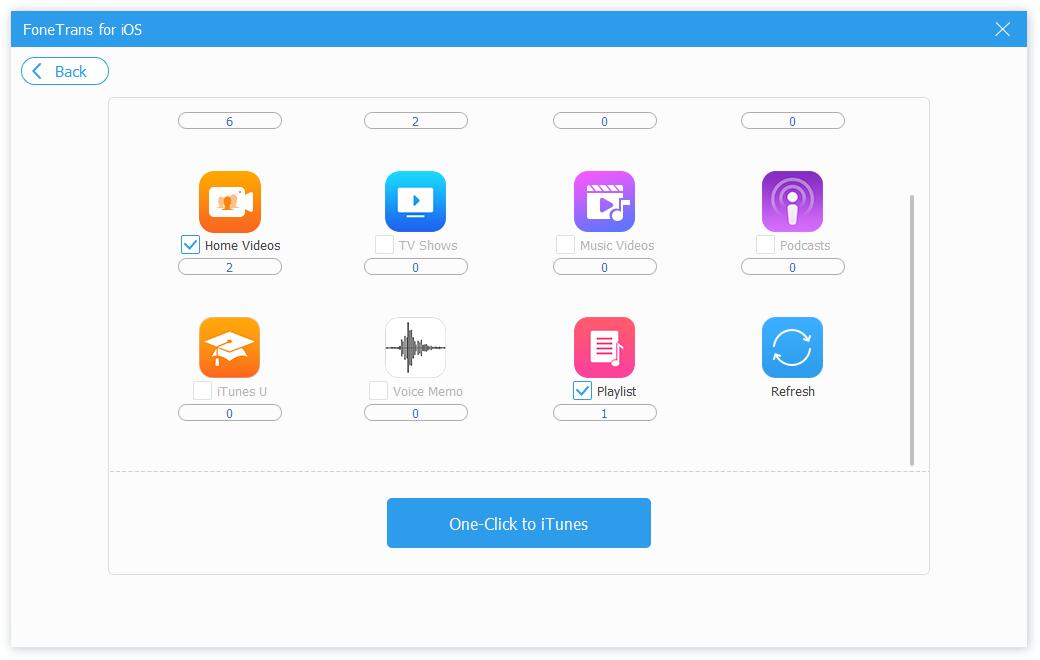
Voit myös valita Musiikki- tai muuntyyppisten tyyppien vieressä olevan valintaruudun siirtääksesi tietoja iPodista iTunesiin suoraan.
Musiikin siirtämisen iPodista iTunesiin vaiheet
Muuten, voit myös siirtää musiikkia iPodista tietokoneeseen tai iTunesiin alla kuvatulla tavalla.
FoneTransilla iOS: lle voit nauttia vapaudesta siirtää tietojasi iPhonesta tietokoneeseen. Voit siirtää vain iPhone-tekstiviestejä tietokoneeseen, mutta myös valokuvia, videoita ja yhteystietoja voidaan siirtää helposti tietokoneeseen.
- Siirrä valokuvia, videoita, yhteystietoja, WhatsApp ja paljon muuta helposti.
- Esikatsele tietoja ennen siirtoa.
- iPhone, iPad ja iPod touch ovat saatavana.
Vaihe 1Suorita FoneTrans iOS: lle tietokoneessa ja valitse Musiikki -välilehti vasemmasta paneelista.
Vaihe 2Tarkista musiikkitiedostot, jotka haluat siirtää, ja napsauta vienti kuvaketta.
Vaihe 3Valitse paikallinen kansio tallentaaksesi ne vastaavasti.
Kuten näet, voit siirtää soittolistan iPodista iTunesiin kokonaan tai valikoivasti. Se on kätevä ohjelma sekä Windowsissa että Macissa tietojen siirtämiseen helposti.
Apple-fanit voivat mieluummin tuoda soittolistoja iPodista iTunesiin Applen tavoin, kuten iTunes.
FoneTransilla iOS: lle voit nauttia vapaudesta siirtää tietojasi iPhonesta tietokoneeseen. Voit siirtää vain iPhone-tekstiviestejä tietokoneeseen, mutta myös valokuvia, videoita ja yhteystietoja voidaan siirtää helposti tietokoneeseen.
- Siirrä valokuvia, videoita, yhteystietoja, WhatsApp ja paljon muuta helposti.
- Esikatsele tietoja ennen siirtoa.
- iPhone, iPad ja iPod touch ovat saatavana.
Osa 2. Soittolistojen siirtäminen iPodista iTunesiin iTunesin kautta
No, iTunes on täydellinen työkalu tietokoneelle, joka keskittyy tietojen varmuuskopiointi-, palautus- ja synkronointiominaisuuksiin. Tietojen siirtäminen iPodista iTunesiin voidaan tehdä muutamassa vaiheessa sen avulla. Etkö malta odottaa, että pääset oppimaan siitä? Näin se tehdään.
Kuinka kopioida soittolista iPodista iTunesiin manuaalisesti
Yleensä iTunes synkronoi tiedot tietokoneen ja laitteen välillä automaattisesti yhteyden muodostamisen jälkeen. Jos ei, voit tehdä sen myös manuaalisesti seuraamalla alla olevia ohjeita.
Vaihe 1Suorita iTunes tietokoneella ja liitä iPod tietokoneeseen.
Vaihe 2Valitse laite -kuvaketta yläreunassa ja valitse Yhteenveto painiketta.
Vaihe 3Valitse Synkronoi -painike oikeassa alakulmassa.
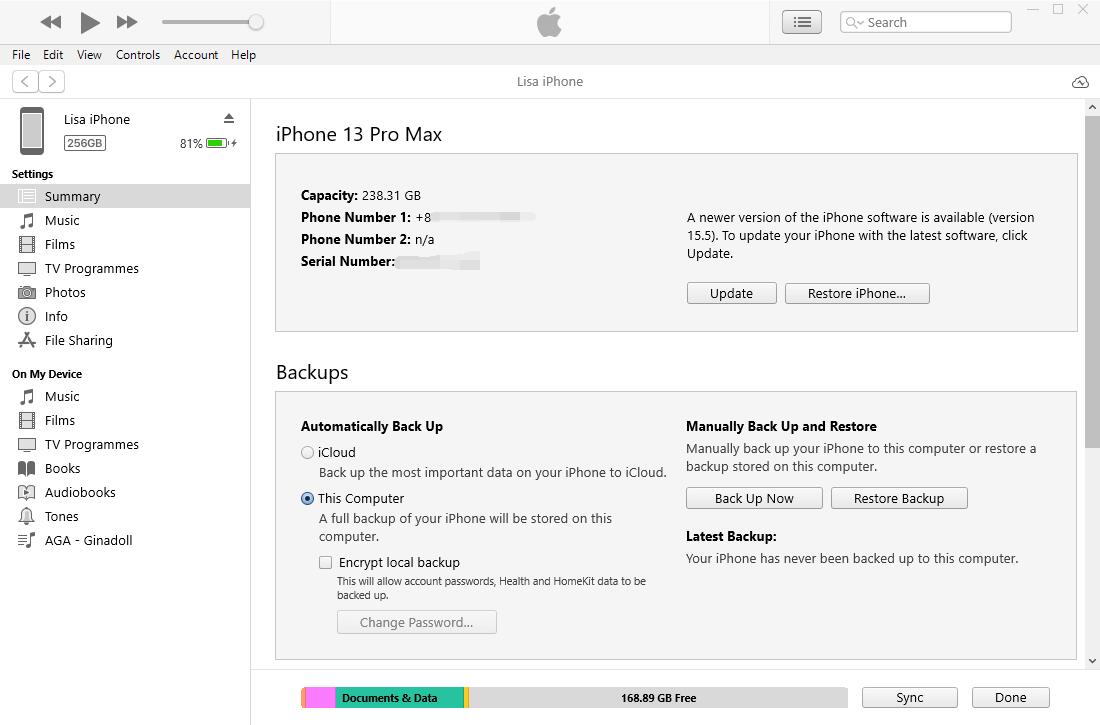
Vierität alas löytääksesi vaihtoehdot Synkronoi automaattisesti, kun tämä iPod on liitetty ja Synkronoi tämän iPhonen kanssa Wi-Fi-yhteyden kautta, tarkista ne. Sitten iPod synkronoidaan automaattisesti ja liitetään ilman USB-kaapeliyhteyttä.
Osa 3. Soittolistan siirtäminen iPodista iTunesiin Apple Musicin tai iTunes Matchin avulla automaattisesti
Päivityksen jälkeen Apple sallii käyttäjien ladata ja synkronoida musiikkikirjaston kaikissa laitteissa saman Apple ID:n kautta. Ihmiset saattavat tietää, että Apple Music voi tehdä tämän, mutta heillä ei ole aavistustakaan mitä tehdä, jos he eivät ole Apple Musicin käyttäjiä. Käyttäjät, jotka eivät ole tilaaneet Applen musiikkia, voivat myös synkronoida soittolistan iPodista iTunesiin iTunes Matchin avulla.
FoneTransilla iOS: lle voit nauttia vapaudesta siirtää tietojasi iPhonesta tietokoneeseen. Voit siirtää vain iPhone-tekstiviestejä tietokoneeseen, mutta myös valokuvia, videoita ja yhteystietoja voidaan siirtää helposti tietokoneeseen.
- Siirrä valokuvia, videoita, yhteystietoja, WhatsApp ja paljon muuta helposti.
- Esikatsele tietoja ennen siirtoa.
- iPhone, iPad ja iPod touch ovat saatavana.
Täällä sinun tulee ensin tilata Apple Music tai iTunes Match. Voit tehdä sen Apple Music -sovelluksella Macilla, iOS-laitteilla tai https://music.apple.com/. Huomaa, että saat kaikki iTunes Matchin edut, jos tilaat Apple Musicin. Voit valita yhden vastaavasti.subscribe-apple-music-web
Sitten näytämme sinulle yksityiskohtaiset vaiheet ja selkeät ohjeet iPod-soittolistan siirtämiseksi iTunesiin alla olevan Apple Musicin tai iTunes Matchin kautta.
Vaihe 1Ota Apple Music tai iTunes Match käyttöön iPod Touchissa Asetukset > Musiikki > Synkronoi kirjasto.
Vaihe 2Turn on iCloud Music Library. Avata iTunesNapsauttamalla muokata > Asetukset > general > iCloud Music Library. Sitten iPodin soittolistasi siirretään iTunesiin automaattisesti.
Kysymys, kuinka kauan iTunes-kirjaston siirtämiseen kaikkiin laitteisiin kuluu, riippuu tiedostokoosta. Se voi kestää jonkin aikaa, jos sinulla on suuri tiedosto. Odota, kunnes se on valmis, niin voit saada haluamasi iTunesissa.
FoneTransilla iOS: lle voit nauttia vapaudesta siirtää tietojasi iPhonesta tietokoneeseen. Voit siirtää vain iPhone-tekstiviestejä tietokoneeseen, mutta myös valokuvia, videoita ja yhteystietoja voidaan siirtää helposti tietokoneeseen.
- Siirrä valokuvia, videoita, yhteystietoja, WhatsApp ja paljon muuta helposti.
- Esikatsele tietoja ennen siirtoa.
- iPhone, iPad ja iPod touch ovat saatavana.
Osa 4. Usein kysyttyä soittolistan siirtämisestä iPodista iTunesiin
1. Kuinka siirrän soittolistan iPodistani iTunesiin Macissa?
Soittolistan siirtäminen iPodista iTunesiin Macissa on helppoa. Voit kokeilla osan 3 menetelmää ottaaksesi musiikkikirjaston käyttöön Macissa ja iPodissa. Sitten voit siirtää iPod-soittolistan Maciin, ne synkronoidaan iTunesiin sen jälkeen.
2. Miksi iPod-soittolistani eivät näy iTunesissa?
Ensin sinun tulee tarkistaa fyysiset ongelmat, kuten USB-kaapeli ja liitäntäportti. Sitten voit harkita ongelmia iOS:stä, ohjelmistoista, tallennustilasta, keskeytyksestä jne.
3. Kuinka siirrän soittolistoja Apple-laitteiden välillä?
Sinun pitäisi kokeilla FoneTrans iOS: lle siirtääksesi soittolistan muutamalla napsautuksella. Voit myös kokeilla Applen musiikkiominaisuutta synkronoidaksesi ne laitteiden välillä.
4. Kuinka siirrän soittolistoja iPhonesta Maciin?
Voit kokeilla tässä viestissä olevia menetelmiä soittolistan kopioimisesta iPodista iTunesiin siirtääksesi soittolistan iPhonesta Maciin. Ne kaikki ovat todistettuja.
Kun olet lukenut tämän viestin soittolistan siirtämisestä iPodista iTunesiin, epäilyksesi saattavat kadota. Kaikki kolme tässä olevaa menetelmää ovat ammattimaisia vaihtoehtoja, ja ne voidaan tehdä yksinkertaisilla vaiheilla. Voit valita sinulle parhaiten sopivan ja aloittaa iPod-soittolistan siirtämisen iTunesiin. Nauti tämän ohjelman eduista nyt!
FoneTransilla iOS: lle voit nauttia vapaudesta siirtää tietojasi iPhonesta tietokoneeseen. Voit siirtää vain iPhone-tekstiviestejä tietokoneeseen, mutta myös valokuvia, videoita ja yhteystietoja voidaan siirtää helposti tietokoneeseen.
- Siirrä valokuvia, videoita, yhteystietoja, WhatsApp ja paljon muuta helposti.
- Esikatsele tietoja ennen siirtoa.
- iPhone, iPad ja iPod touch ovat saatavana.
